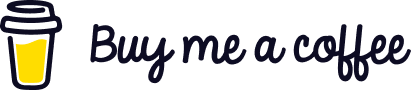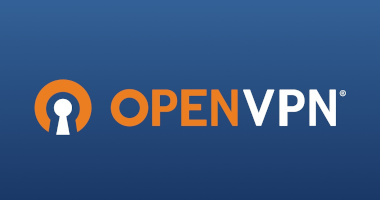
OpenVPN: assegnare un indirizzo ip statico ad un client
In vari precedenti articoli ho descritto come installare il server OpenVPN sul nostro Raspberry Pi (nativamente, all’interno di OpenMediaVailt che all’interno di un container Docker).
In questo articolo invece andrò a descrivere come assegnare uno specifico indirizzo IP ad un client OpenVPN.
Per fare ciò colleghiamoci in SSH sul nostro server OpenVPN e all’interno della cartella /etc/openvpn andiamo a creare una cartella denominata ccd.
ccd sta ad indicare client config directory e dovrà contenere la configurazione per il client a cui vogliamo assegnare un indirizzo IP specifico.
Per cominciare modifichiamo il file /etc/openvpn/server.conf con il seguente comando:
sudo nano /etc/openvpn/server.conf
ed aggiungiamo la seguente riga
client-config-dir ccd
Una volta incollato il testo, possiamo chiudere il file digitando CRTL+X dopo di che digitiamo Y o S (a seconda della lingua impostata) ed infine premiamo il tasto ENTER per confermare.
Ora che abbiamo riferito al nostro server OpenVPN della presenza di questa cartella, non dobbiamo far altro che creare un file di configurazione per ciascun client, a cui vogliamo attribuire un determinato indirizzo IP, all’interno della cartella /etc/openvpn/ccd
Il nome del file da creare dovrà corrispondere esattamente al CN (common name) del client associato
sudo nano /etc/openvpn/ccd/[CN_client_name]
ad esempio:
sudo nano /etc/openvpn/ccd/laptop_jaq
e al suo interno andremo ad inserire il seguente testo:
ifconfig-push [IP] [Subnet Mask]
Ad esempio:
ifconfig-push 10.9.0.200 255.255.255.0
Anche qui una volta inserito il testo, possiamo chiudere il file digitando CRTL+X dopo di che digitiamo Y o S (a seconda della lingua impostata) ed infine premiamo il tasto ENTER per confermare.
Terminata questa fase possiamo riavviare il servizio di OpenVPN con il seguente comando:
sudo /etc/init.d/openvpn restart
e, appena il servizio torna in funzione, far collegare il nostro client per vedere se il tutto funziona.
Buon divertimento!